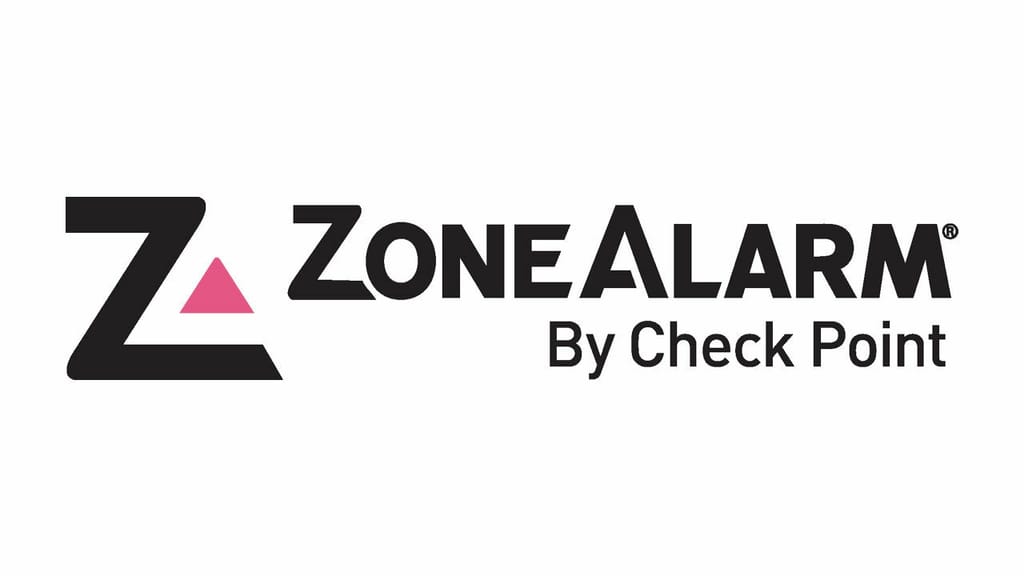
ZoneAlarm Free Firewall | Hướng Dẫn DownLoad Và Cài Đặt Chi Tiết A – Z


Khám phá và tải về hàng ngàn ứng dụng, phần mềm miễn phí bản quyền cho máy tính và điện thoại di động
Khám phá và tải về hàng ngàn ứng dụng, phần mềm miễn phí bản quyền cho máy tính và điện thoại di động
Tin tặc mang mục đích xấu xa, luôn là mối hiểm họa gây khó chịu nhất đối với người sử dụng máy tính. Họ xâm nhập vào máy tính trái phép để ăn cắp thông tin, cài phần mềm độc hại, thực hiện các cuộc tấn công lừa đảo… Để tự bảo vệ mình trước những tội phạm mạng này, chúng ta cần phải có những giải pháp đề phòng thích hợp và kịp thời. Ở đây, Khophanmem khuyến khích người dùng bổ sung hệ thống ZoneAlarm Free Firewall – giải pháp phần mềm tường lửa (Firewall Software) với chức năng và chi phí phù hợp cho mọi đối tượng. Hãy tham khảo định nghĩ, hướng dẫn sử dụng phần mềm ZoneAlarm Free Firewall trong bài viết dưới đây nhé!
ZoneAlarm là gì?
ZoneAlarm Free Firewall được phát hành bởi công ty đa quốc gia Check Point Software Technologies, Ltd. Phần mềm này bao gồm nhiều tính năng vượt trội như tạo tường lửa, thiết lập chế độ bảo vệ người dùng, tìm kiếm và tiêu diệt nhanh chóng các chương trình/phần mềm gián điệp chứa virus độc hại, từ đó bảo vệ các dữ liệu, thông tin cá nhân, thông tin giao dịch quan trọng, giữ máy tính của bạn hoạt động ổn định và bền bỉ. Đặc biệt, ZoneAlarm Free Firewall còn có khả năng bảo vệ hai chiều, tạo một lá chắn bảo vệ người dùng khi online.

Các tính năng cơ bản của ZoneAlarm Free Firewall
- Bảo vệ PC WiFi: Giám sát các chương trình để phát hiện hành vi đáng ngờ và bảo vệ máy tính khỏi các mối đe dọa trực tuyến khi bạn kết nối với mạng wifi công cộng không bảo mật.
- Giám sát lưu lượng: Tường lửa hai chiều giám sát lượng truy cập vào và thoát khỏi mạng máy tính, ngăn phần rò rỉ dữ liệu lên Internet.
- Tính năng Early Boot Protection: Kiểm tra hệ điều hành đang chạy là đáng tin cậy hay rootkit nguy hiểm.
- Bảo vệ danh tính: Phần mềm cảnh báo khi thấy bất kỳ thay đổi khả nghi nào.
- Tìm kiếm an toàn: Phát cảnh báo về các trang web nguy hiểm, cân nhắc trước khi truy cập.
- Chống Phishing: Cảnh báo không nhập thông tin cá nhân trên các trang web được xác định là không an toàn.
- Download an toàn: Xóa các tính năng độc hại tiềm ẩn (nếu có) trong file tải xuống.
Bắt đầu với ZoneAlarm
Truy cập website ZoneAlarm Free Firewall để tải và cài đặt ZoneAlarm Firewall vào máy.

- Bạn sẽ được chuyển đến trang có hướng dẫn cách cài đặt phần mềm. Đồng thời trình duyệt của bạn cũng sẽ bắt đầu tải tệp xuống. Sau khi quá trình tải hoàn tất, nhấp vào tệp thực thi để bắt đầu khởi chạy trình hướng dẫn thiết lập, quá trình này chỉ mất vài giây vì kích thước của tệp rất nhỏ.

- Cửa sổ Kiểm soát tài khoản người dùng sẽ hỏi bạn có muốn cho phép Check Point Internet Security thực hiện các thay đổi đối với thiết bị hay không. Để quá trình cài đặt ZoneAlarm diễn ra suôn sẻ, hãy nhấp vào Có để tiếp tục.
- Trình hướng dẫn bắt đầu chạy trên máy tính và hiển thị thanh tiến trình cài đặt ZoneAlarm. Quá trình này có thể mất một khoảng thời gian tương đối, tùy thuộc vào tốc độ đường truyền Internet của bạn. Sau đó, nó sẽ tiến hành cài đặt và hoàn tất sau vài phút.
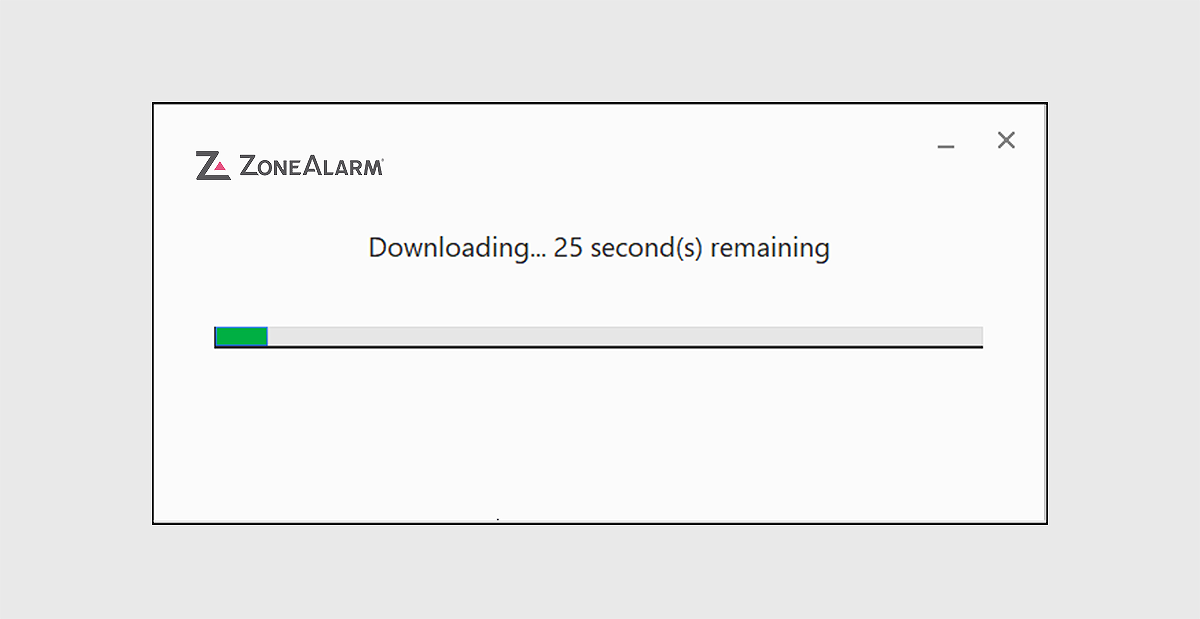
- Cửa sổ sẽ xuất hiện một bản thỏa thuận cấp phép và các điều khoản bạn phải chấp nhận để bắt đầu sử dụng. Sau khi đọc kỹ thông tin, nếu đồng ý với các điều trên hãy nhấn Accept and Install để tiến hành cài đặt.
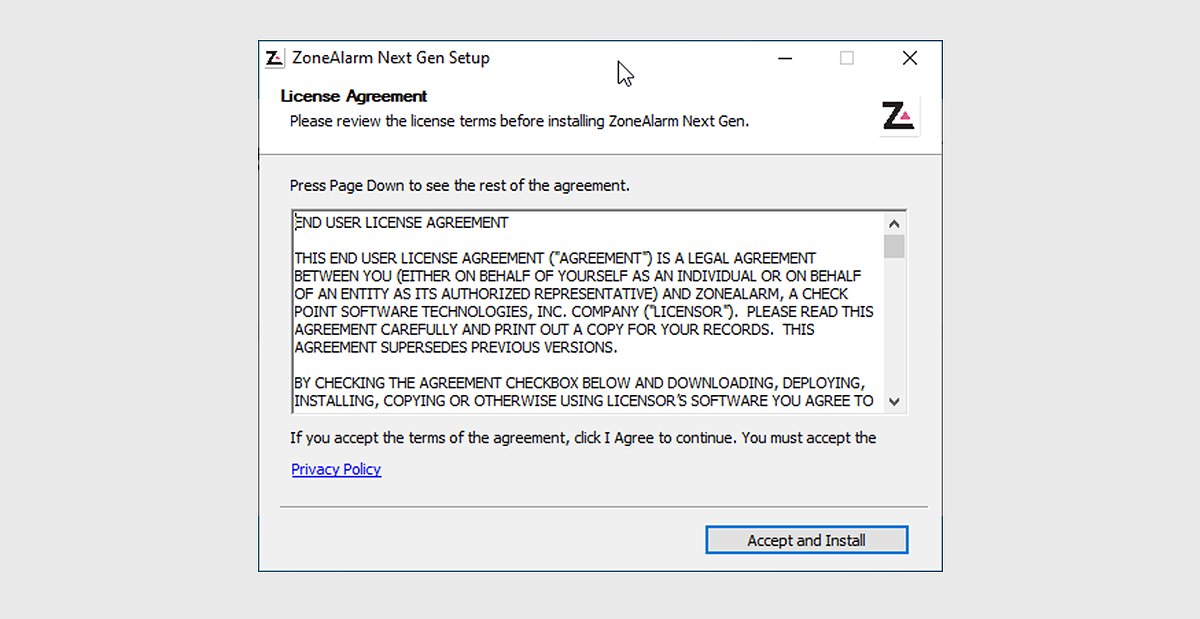
- Ứng dụng sẽ hiển thị thông báo cho biết Cài đặt đã hoàn tất. Sau đó, bạn được yêu cầu điền địa chỉ email để nhận được thông tin cập nhật về sản phẩm, tin tức bảo mật mới nhất và các ưu đãi đặc biệt trong tương lai. Nếu không muốn cung cấp địa chỉ email riêng, bạn có thể sử dụng email tạm thời để tiếp tục cài đặt. Sau khi điền đầy đủ thông tin vào hộp email, nhấn Finish để mở tường lửa ZoneAlarm.
Lưu ý, trong khi cài đặt, có thể chọn cài đặt thêm ZoneAlarm Security Toolbar để giúp quá trình duyệt web và tải xuống được an toàn.
- Bạn cũng có thể nhấp vào biểu tượng ZoneAlarm (chữ Z) trên thanh tác vụ bên dưới màn hình máy tính để bắt đầu. Lúc này, màn hình chính sẽ hiển thị ba khu vực chính: Computer, Internet & Identity và Data.
- Khi hiện lên dấu kiểm màu xanh lá cây ở góc bên trái của màn hình, tức máy tính và trình duyệt web của bạn thực sự đã an toàn trước các mối nguy hại từ hacker hoặc tấn công giả mạo trên máy tính của mình.
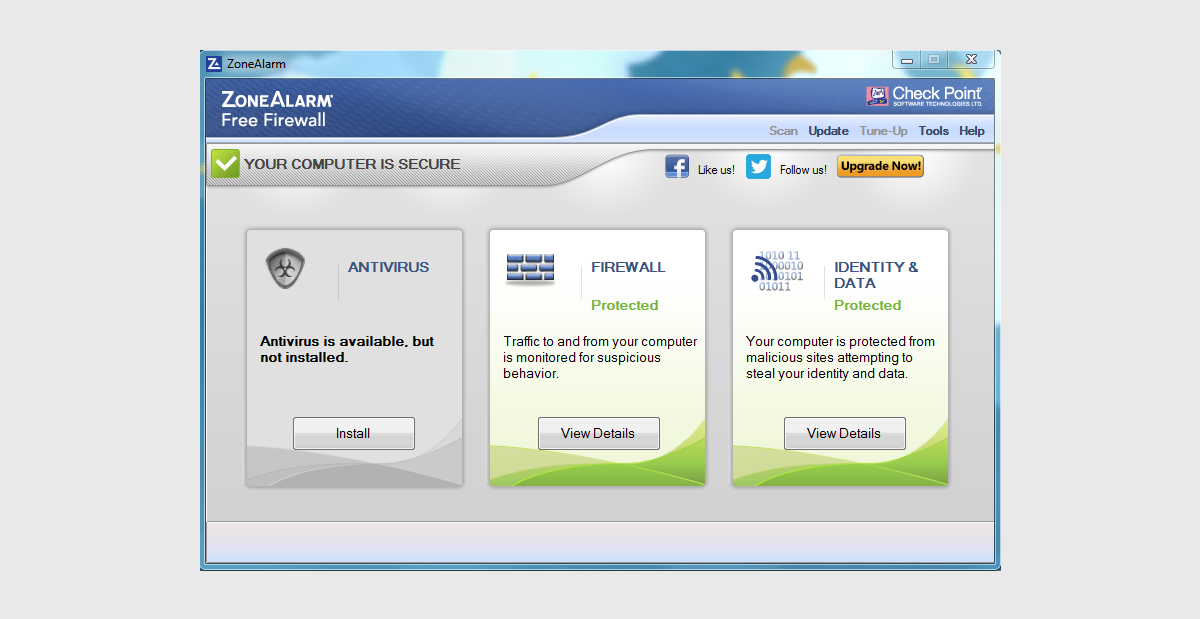
Cấu hình ZoneAlarm Firewall
Chọn Computer trên màn hình. Khu vực này hiện lên 4 tùy chọn Basic Firewall, Anti-virus & Anti-spyware, Application Control và PC Tune-up. Trong đó:
- Basic Firewall: Giúp phát hiện và chống lại các hoạt động xâm nhập trái phép, ngăn chặn virus độc hại… đảm bảo thông tin được an toàn.
- Application Control: Giám sát các ứng dụng trên mạng và cho phép ngăn chặn, xử lý các hành vi khả nghi, chương trình gây hại cho máy tính… để bảo mật thông tin nhạy cảm.
- PC Tune-up, Anti-virus & Anti-spyware: Chỉ áp dụng trong các phiên bản ZoneAlarm có trả phí, vì vậy trong bản miễn phí ZoneAlarm Free Firewall, chúng ta không thể làm việc với chúng. Mục đích của 2 tùy chọn này là truy cập vào tường lửa, bảo vệ bạn khỏi các phần mềm gián điệp, virus… cả bên trong và bên ngoài khi hệ thống đang chạy.
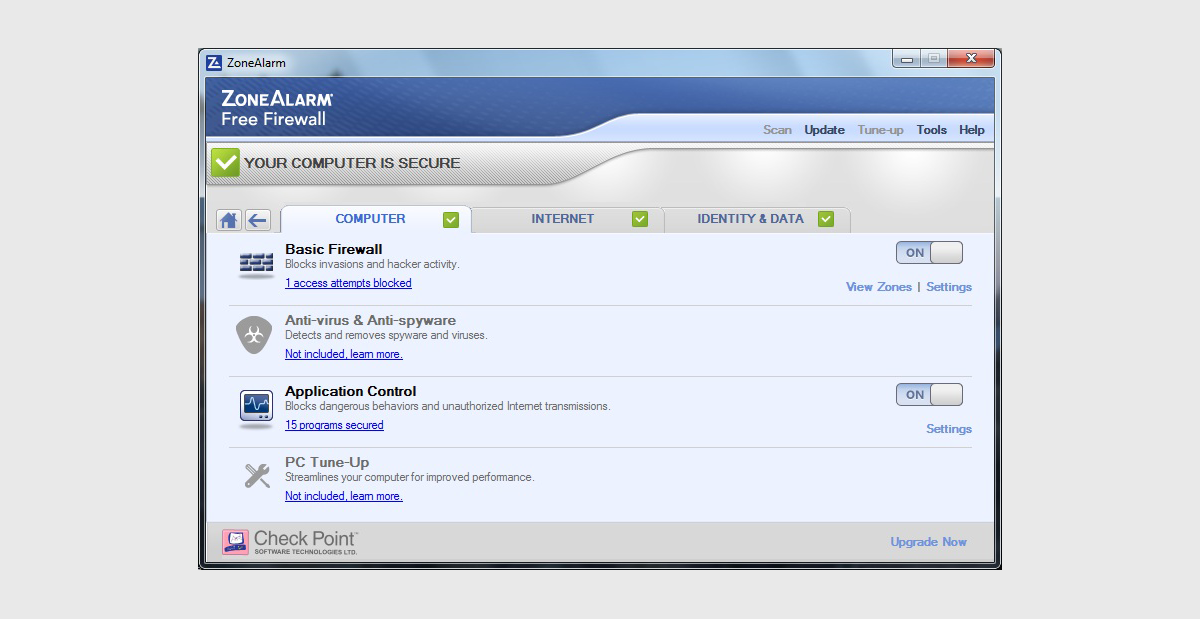
Nhấp vào mục Settings bên cạnh tùy chọn Basic Firewall. Trong mục này, bạn có thể điều chỉnh mức độ bảo mật mà tường lửa đang sử dụng. Nếu nghi ngờ máy tính có vấn đề thì lúc này cài đặt mức độ càng cao, máy tính của bạn càng có khả năng được bảo vệ tốt hơn. Ngoài ra còn có mục Advanced Settings (Cài đặt nâng cao), bạn có thể thử nghiệm nó nếu bạn hiểu những cài đặt trong mục này hoạt động như thế nào và có ảnh hưởng ra sao đến các kết nối của máy tính.
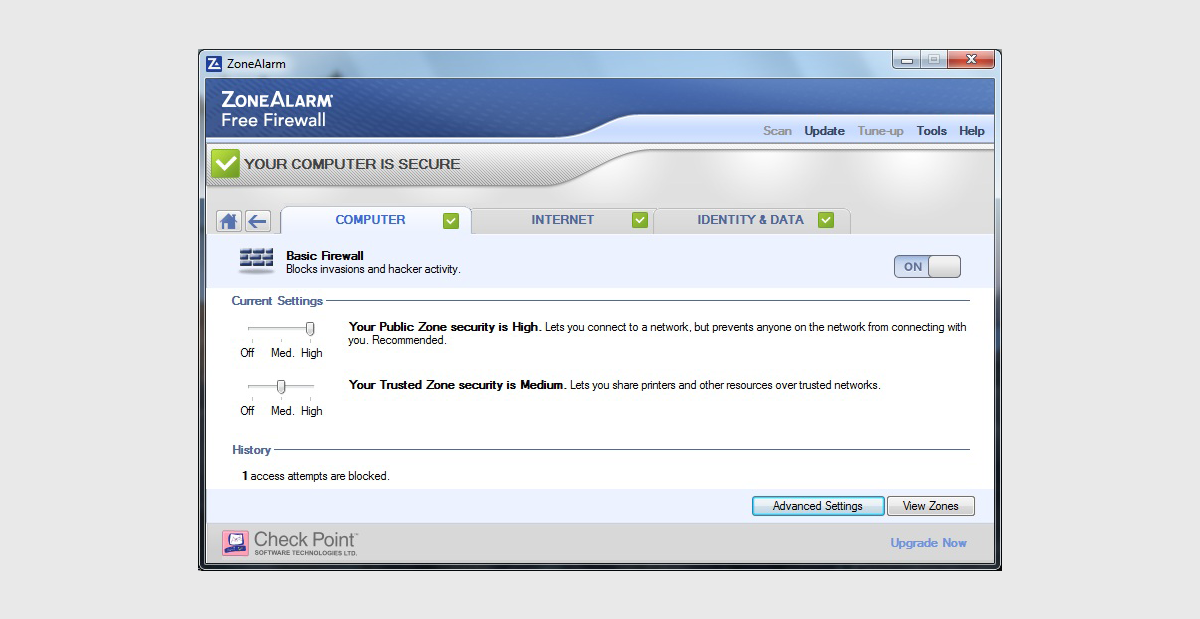
Quay lại và nhấp vào Settings của tùy chọn Application Control. Bạn có thể bảo vệ máy tính của mình tốt hơn nữa bằng cách hạn chế các chương trình độc hại, từ đó tìm ra sự cân bằng hữu hiệu nhất trong việc ngăn các chương trình có hại chạy trên máy tính của bạn.
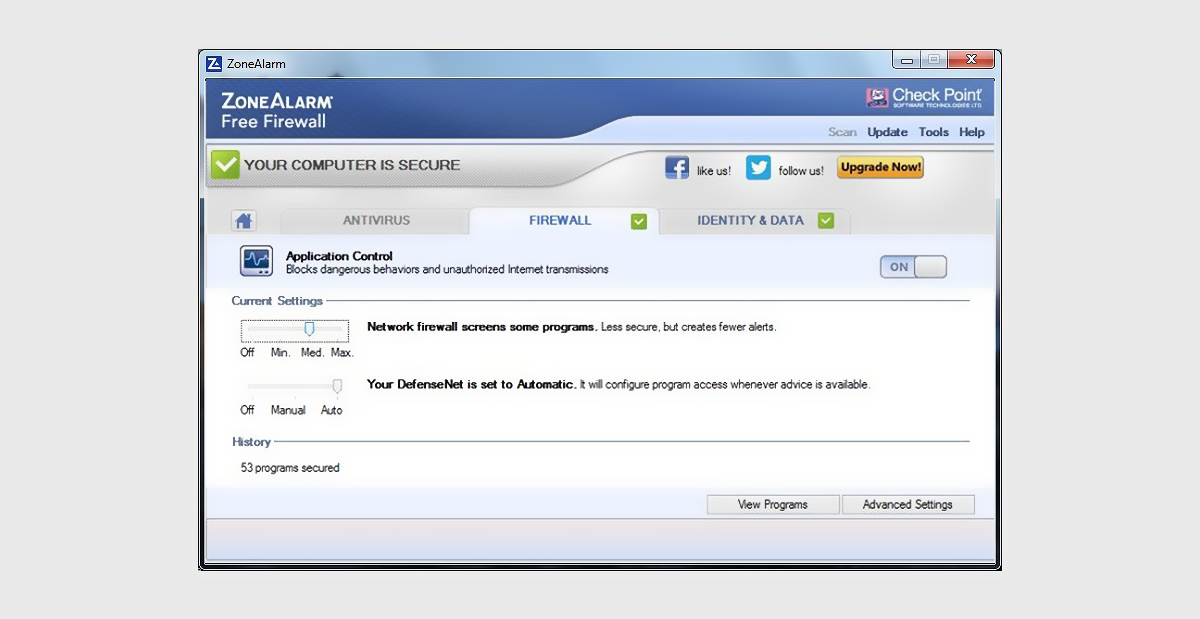
Nhấp vào nút Home để quay lại màn hình chính, chọn Internet kế bên mục Computer. Khu vực này hiện lên 4 tùy chọn Anti-phishing, Browser Virtualization, Anti-spam và Parental Controls. Các tùy chọn này hoạt động cùng lúc với cách bạn truy cập Internet để giữ an toàn cho máy tính khi duyệt web. Trong đó, duy nhất tùy chọn mà bạn có thể sử dụng trong phần mềm miễn phí là Anti-phishing, các tùy chọn khác chỉ có trong phiên bản trả phí.
Khi nhấp vào Anti-phishing, bạn sẽ thấy rằng tính năng này đã được kích hoạt.
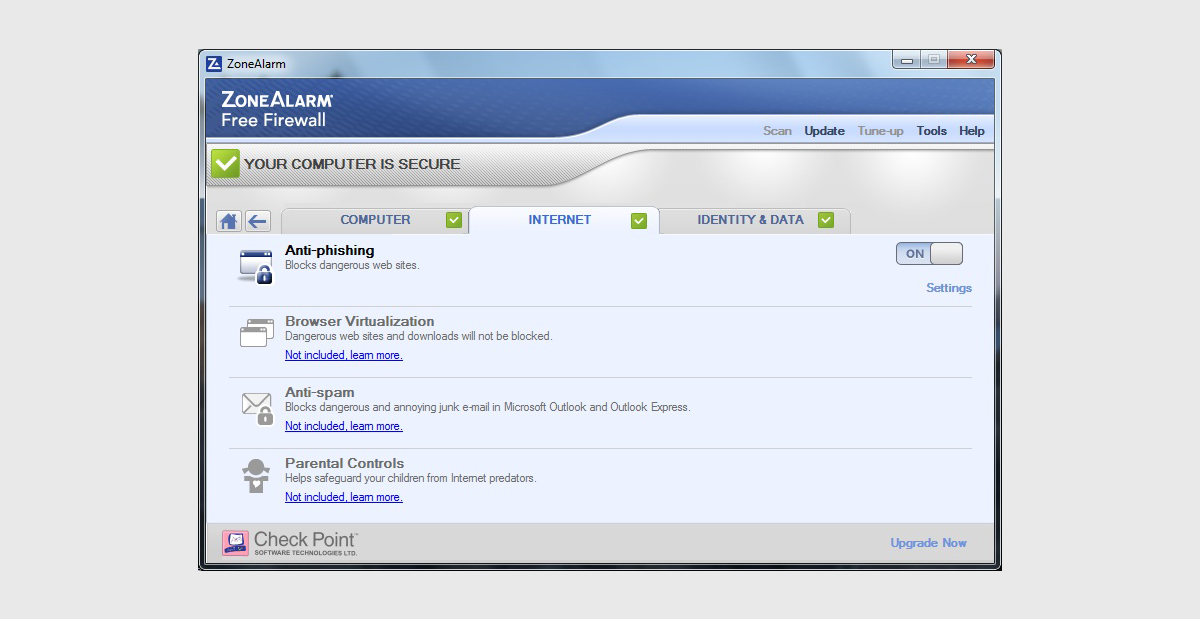
Nhấp vào General Settings để mở cài đặt bảo vệ Anti-phishing trong ZoneAlarm Free Firewall. Tại mục Updates hãy đảm bảo rằng bạn luôn chọn Automatically check for anti-phishing updates để được cập nhật các mối đe dọa mới nhất một cách liên tục. Chọn OK khi hoàn tất việc điều chỉnh mục cài đặt.
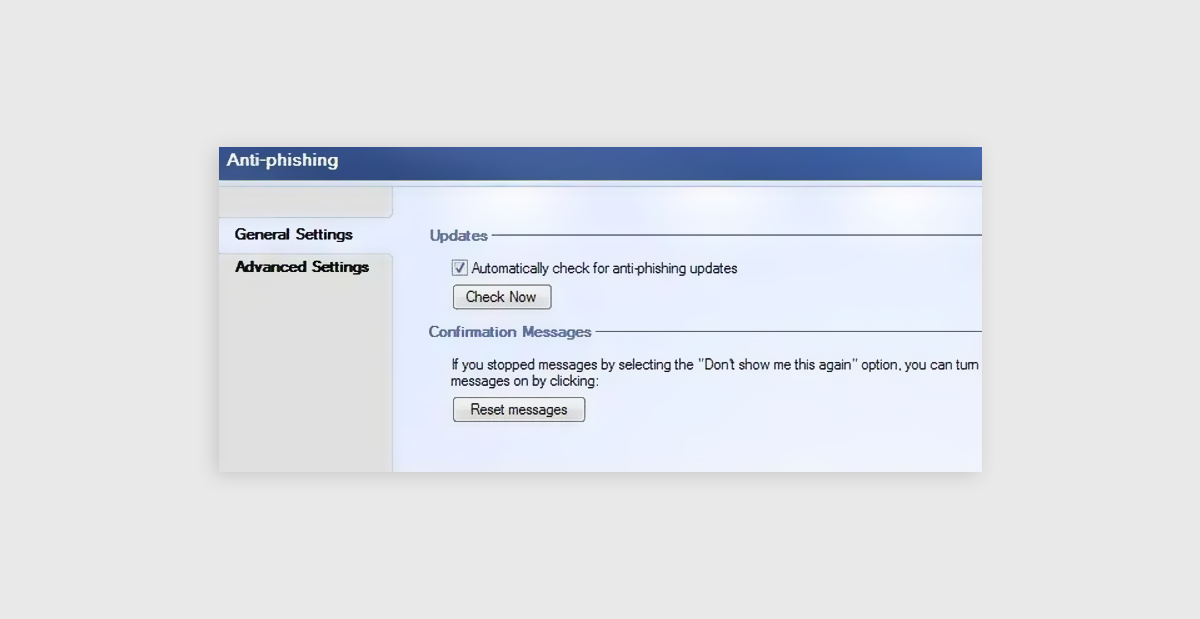
Nhấp vào Identity & Data.
Khu vực này cung cấp hai tùy chọn mà bạn có thể làm việc: Identity Protection và Online Backup. Tùy chọn thứ ba DataLock Hard Drive Encryption chỉ dành cho phiên bản có trả phí.
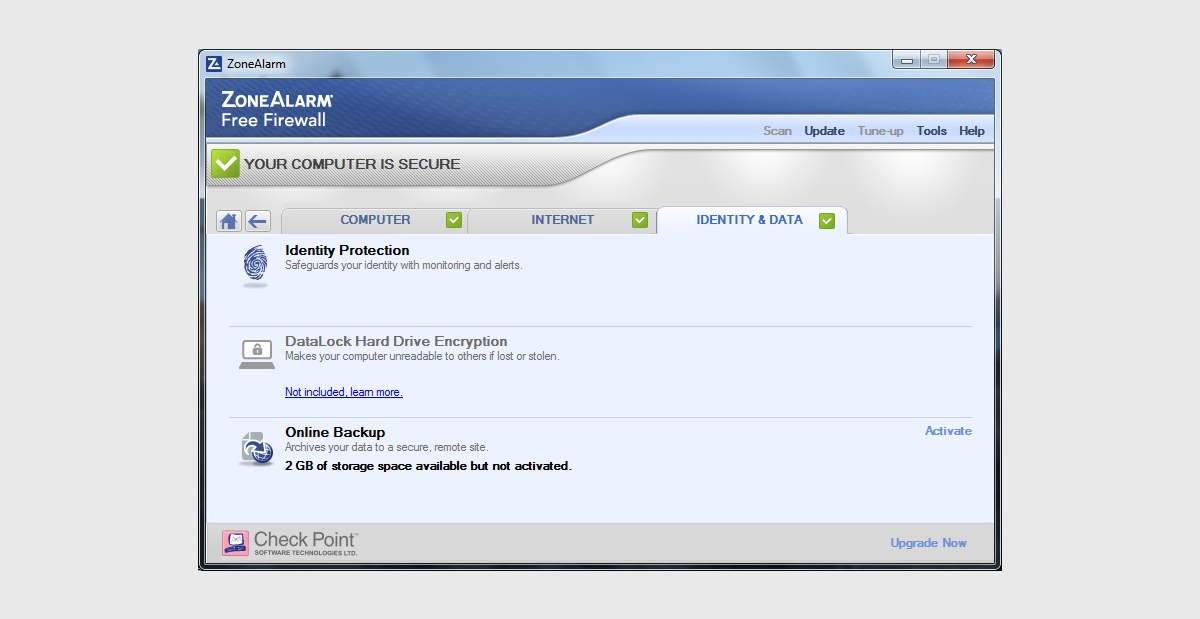
Trong tùy chọn Identity Protection, bạn phải kích hoạt nó để bắt đầu sử dụng dịch vụ giám sát tín dụng mà ZoneAlarm cung cấp, bằng cách nhấp vào Activate/Manage. Lúc này, phần mềm sẽ chuyển hướng đến trang web chính thức của ZoneAlarm để bắt đầu quá trình đăng ký. Bạn được phép đăng ký sử dụng một năm miễn phí cho dịch vụ này.
Còn với tùy chọn Online Backup, nơi cung cấp dịch vụ sao lưu trực tuyến với dung lượng là 2GB đối với phiên bản miễn phí. Bạn có thể bắt đầu sử dụng bằng cách cài đặt phần mềm từ trang web của ZoneAlarm, thực hiện quá trình đăng ký và đồng bộ sao lưu.
Cập nhật tường lửa và các tùy chọn khác
Ở thanh công cụ phía trên cùng bên phải của ZoneAlarm Free Firewall, bạn sẽ tìm thấy các tùy chọn cần thiết để làm việc cùng.
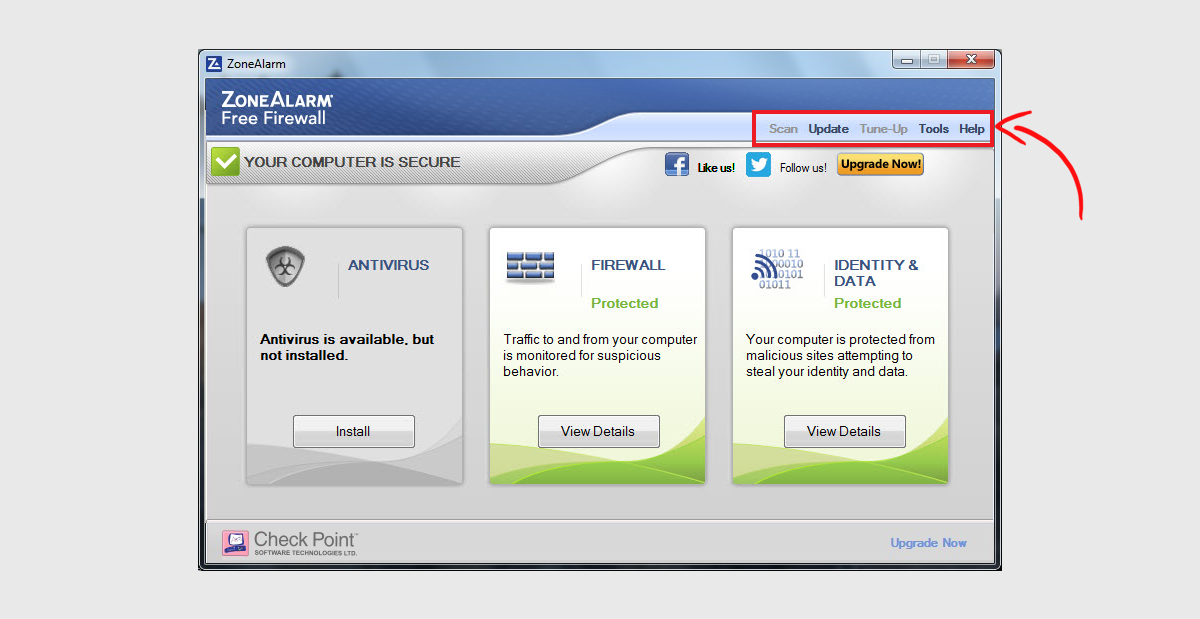
Nhấp vào Update để bắt đầu cập nhật tường lửa ZoneAlarm. Khuyến khích cập nhật ít nhất một lần/tuần hoặc tốt hơn là bất cứ khi nào bạn mở tường lửa để làm việc hoặc kiểm tra sự an toàn của máy tính để đảm bảo chương trình của bạn luôn là bản mới nhất.
- Nhấp vào Tools, bạn sẽ thấy đổ xuống nhiều tùy chọn. Trong đó, Enter License là nơi bạn nhập giấy phép đăng ký nếu phiên bản bạn mua có đầy đủ bộ bảo mật.
- Nhấp vào Game Mode để giới hạn tường lửa trong lúc chơi game, nếu game đó có thể bị ảnh hưởng bởi dữ liệu đến và đi trên máy tính của bạn. Đừng quên tắt Game Mode khi đã chơi xong nhé!
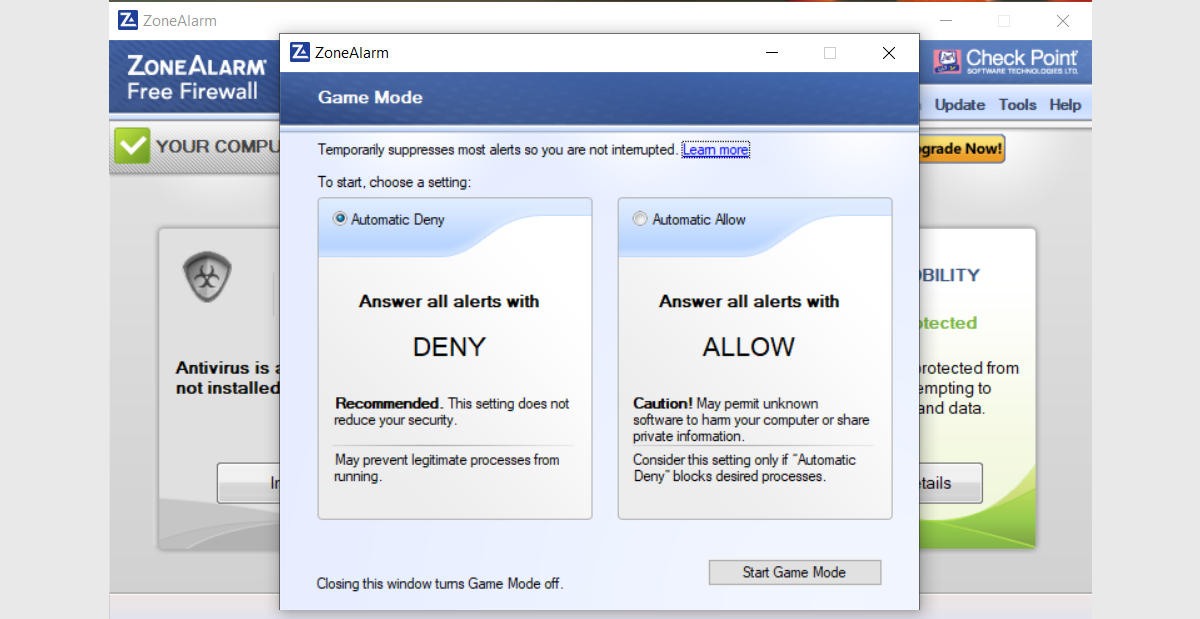
- Nhấp vào Scheduled Tasks để lên lịch tác vụ trong trường hợp bạn đã cài đặt phần mềm thích hợp với bộ bảo mật của ZoneAlarm.
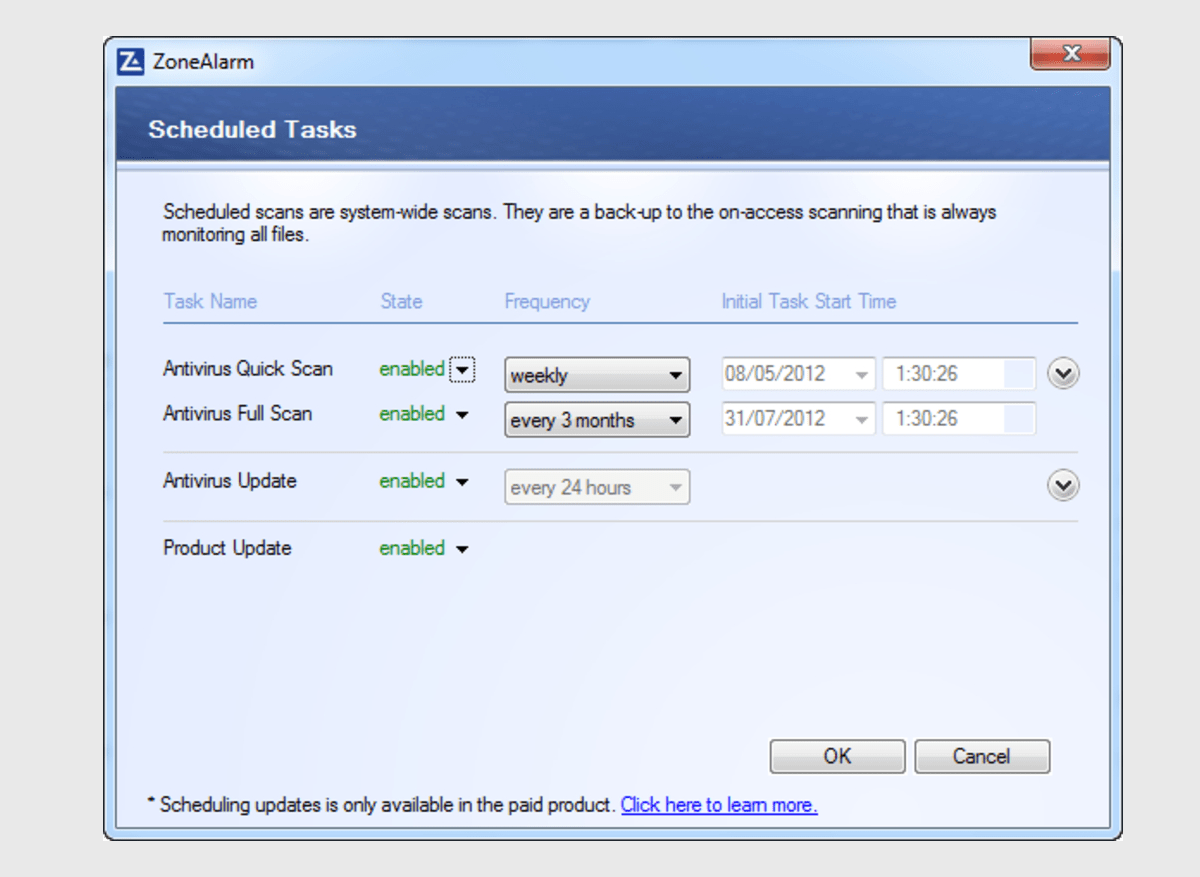
- Tại Preferences, bạn có thể thay đổi hoạt động của ZoneAlarm theo một số cách khác nhau thông qua cài đặt của nó. Bạn có thể sao lưu, khôi phục và cài đặt về trạng thái mặc định nếu gặp sự cố khi điều chỉnh. Ngoài ra, bạn cũng có thể cập nhật những tin tức của sản phẩm bằng cách đăng ký tường lửa với Zone Labs.
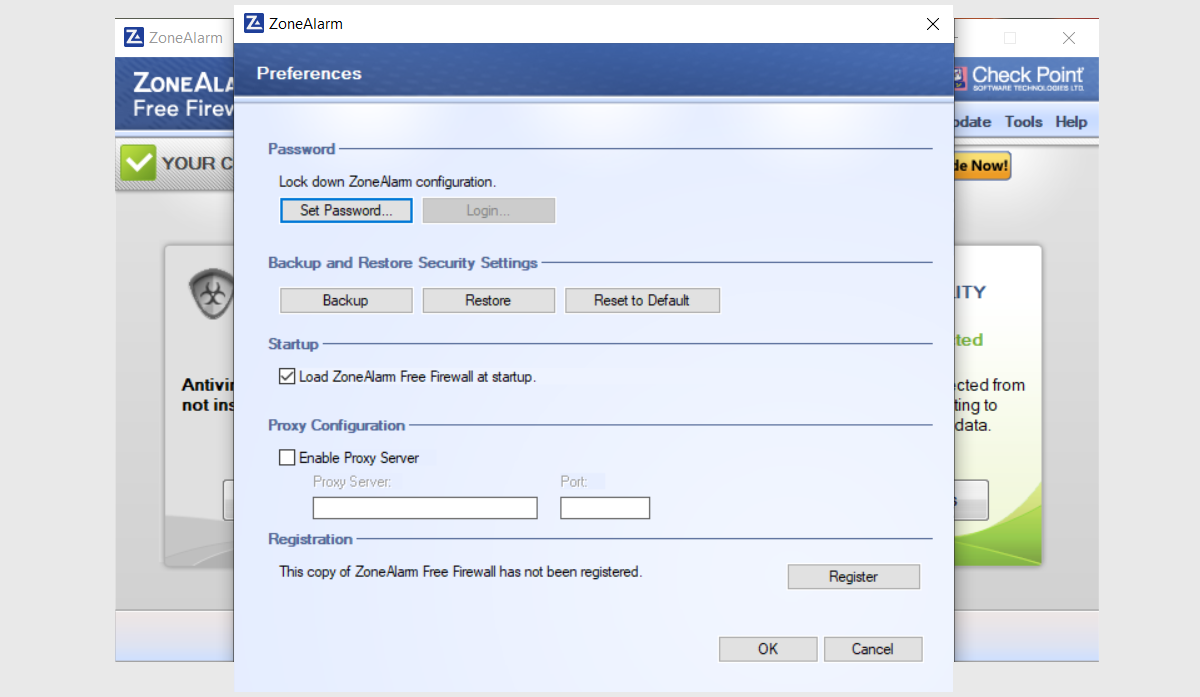
- Nếu cần trợ giúp từ ZoneAlarm Free Firewall, bạn có thể nhấp vào Help. Tại đây sẽ hiện 10 câu hỏi hàng đầu mà người dùng thắc mắc về chương trình nhiều nhất.
Kết luận
Nếu bạn thực sự muốn giữ an toàn cho thông tin dữ liệu và bảo mật những gì đang làm trên máy tính, bạn phải đầu tư vào tường lửa phù hợp. Nếu bạn đang tìm kiếm điều này thì tường lửa miễn phí ZoneAlarm Free Firewall là một trong những lựa chọn phổ biến và tốt nhất để làm quen với cách hoạt động của loại hệ thống bảo mật này. ZoneAlarm cung cấp sự bảo vệ toàn diện và dễ sử dụng sau khi cài đặt. Phần mềm được đánh giá cao bởi cả đông đảo người dùng lẫn các chuyên gia trong lĩnh vực Network Security Software. Và bài viết trên đây Khophanmem đã cung cấp mọi thứ cơ bản nhất mà bạn phải biết nếu muốn bắt đầu sử dụng ZoneAlarm Free Firewall. Hãy đọc kỹ và sử dụng ZoneAlarm để bảo vệ máy tính của mình nhé!
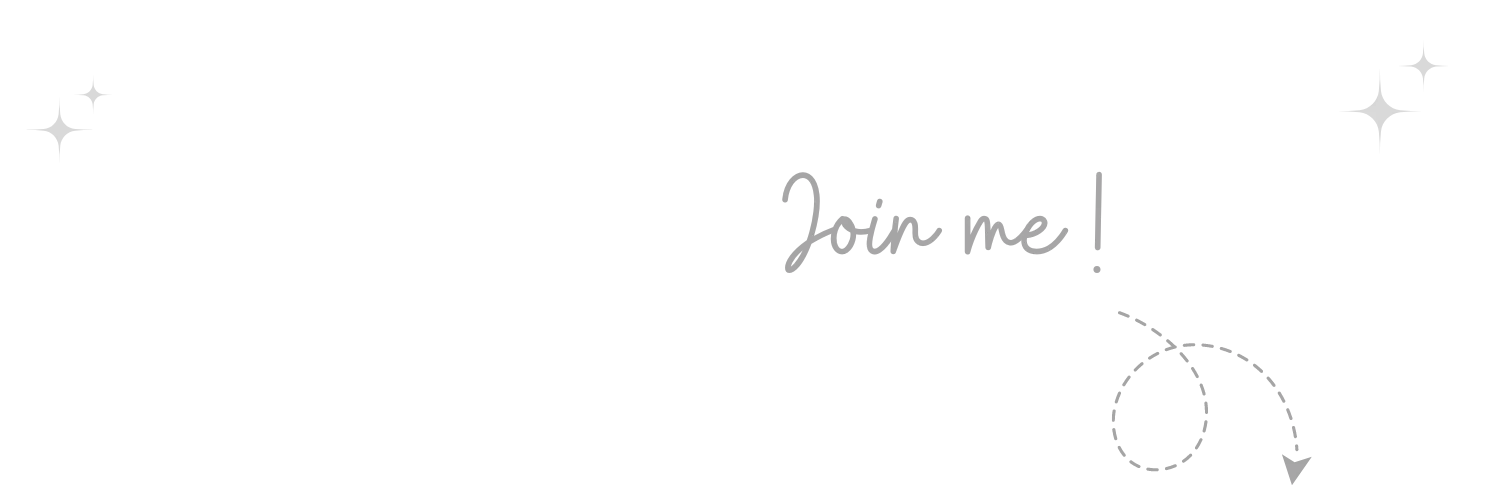

Không thể tin nổi, thật tuyệt vời Nếu bạn cảm thấy bài viết hữu ích, đừng quên tặng 1 "clap" nhé!
khophanmem.vn
